Vai jums ir problēmas un problēmas ar jūsu iPad? Diemžēl vienā vai otrā reizē mēs visi iFolk saskaramies ar kļūdu, kļūdu vai vienkārši Apple dīvainībām. Un mums ir jāveic daži iPad problēmu novēršana TAGAD.
Ja tas izklausās kā jūs vai mīļotais, nebaidieties! Jūs noteikti NEESAT viens. Apple ToolBox ir gatavs risināt dažas no jūsu problēmām un, cerams, visu atgriezt darba kārtībā.
Periodiski mūsu komandai šeit rodas problēmas ar mūsu iDevices un iPad.
Saturs
- Tāpēc, lai palīdzētu mums visiem, mēs izveidojām sarakstu ar izplatītākajiem simptomiem un pamata iPad problēmu novēršanas padomiem!
- Saistītie raksti
- Vispārīgi iPad problēmu novēršanas padomi un apkope
-
iPad simptomi un ārstēšana
- Simptoms: kāpēc mans iPad neieslēdzas?
- Apskatiet mūsu video padomus par to, kā iPad neieslēdzas (miris)
- Simptoms: kāpēc mans iPad nereaģē vai lēni reaģē uz manu pieskārienu?
- Simptoms: kāpēc iPad nevar instalēt jaunāko iOS/iPadOS atjauninājumu?
- Simptoms: kāpēc mans iPad neparādās iTunes, kad ir izveidots savienojums?
- Simptoms: mans WiFi savienojums nedarbojas manā iPad. Kā to labot?
- Simptoms: kāpēc manā iPad nedarbojas lietotne vai App Store lietotne?
- Simptoms: kāpēc mans iPad neuzlādējas vai uzlādējas ļoti lēni?
- Simptoms: kā novērst iPad akumulatora iztukšošanos?
- Simptoms: mans iPad ir iestrēdzis atsāknēšanas cilpā! Kā novērst iPad restartēšanu?
- Saistītās ziņas:
Tāpēc, lai palīdzētu mums visiem, mēs izveidojām sarakstu ar izplatītākajiem simptomiem un pamata iPad problēmu novēršanas padomiem!
Šie padomi ir piemēroti visiem iPad modeļiem, sākot no vecākajiem līdz jaunākajiem.
Saistītie raksti
- Mans iPad neieslēgsies: Kā salabot mirušu ierīci
- Melns vai tukšs ekrāns iPad vai iPhone
- iPad darbojas lēni? Kā paātrināt lēnu iPad
- iPad iesaldēts, nereaģē, kā labot
- Atiestatiet iPad atpakaļ uz rūpnīcas iestatījumiem
Vispārīgi iPad problēmu novēršanas padomi un apkope
- Pārliecinieties, ka jūs atjauniniet savu iPad uz jaunākā iPad OS versija. To varat pārbaudīt zem Iestatījumi > Vispārīgi > Programmatūras atjaunināšana.
- Atveriet App Store un pārbaudiet un pārbaudiet, vai kādai no jūsu lietotnēm ir atjauninājumi. Ja tā, atjauniniet arī savas lietotnes.
- Pārliecinieties, vai akumulators ir pilnībā uzlādēts, un pēc tam Optimizējiet iestatījumus, lai iegūtu vairāk akumulatora jaudas
- Lai uzlabotu akumulatora darbības laiku, varat izslēgt funkciju, kas ļauj lietotnēm atsvaidzināt fonā. Iet uz Iestatījumi > Vispārīgi > Lietotņu atsvaidzināšana fonā un iestatiet slēdzi uz Off.
- Ja lietotnē Mail ir norādīta darbība fonā, varat izvēlēties manuāli ienest datus vai palielināt izgūšanas intervālu.
- Notīriet sava iPad ekrānu — jūs zināt, ka ir pienācis laiks, kad jūsu iPad ir vairāk pirkstu nospiedumu nekā pikseļu.
- Dzēsiet visas lietotnes jūs vairs neizmantojat vai nekad nav lietots!
- Dublēšana- tikai gadījumā, ja jums tas kādreiz būs vajadzīgs.
- Atbrīvojiet vietu ar an iPad pavasara tīrīšana– Jā, tas ir tik svarīgi, lai mēs to darītu vismaz reizi gadā un vēlams VAIRĀK.
iPad simptomi un ārstēšana
Izslēdziet un ieslēdziet savu iPad
- iPad bez sākuma pogas un iPhone X vai jaunāka versija: nospiediet un turiet Sānos/Augšā/Jauda pogu un jebkuru skaļuma pogu, līdz tiek parādīts slīdnis

- iPad vai iPhone tālrunī ar sākuma pogu un iPod Touch: nospiediet un turiet Sānos/Augšā/Jauda pogu, līdz tiek parādīts slīdnis.
- Velciet slīdni, lai izslēgtu ierīci, un pēc ierīces izslēgšanas nospiediet un turiet to Sānos/Augšā/Jauda vēlreiz, līdz tiek parādīts Apple logotips.

- Izmantojot iOS 11 un jaunāku versiju, restartējiet, izmantojot Iestatījumi > Vispārīgi > Izslēgt.

Atiestatiet vai piespiedu restartējiet savu iPad
- iPad bez sākuma pogas un iPhone 8 vai jaunākā versijā: nospiediet un ātri atlaidiet Skaļāk pogu. Nospiediet un nekavējoties atlaidiet Skaļums uz leju pogu. Pēc tam nospiediet un turiet Sānos/Augšā/Jauda pogu, līdz ierīce restartējas.

- IPhone 6s un vecākās versijās, iPad ar sākuma pogu vai iPod touch: nospiediet un turiet gan sākuma, gan augšējo (vai sānu) pogu vismaz 10 sekundes, līdz tiek parādīts Apple logotips.

- Iespējams, ekrāns ir netīrs. Mēģiniet notīrīt ekrānu.
- Lai to izdarītu, atvienojiet visu, izslēdziet iPad (skatiet iepriekš), pēc tam ar ļoti mīkstu, neplūksnu un nedaudz mitru drānu uzmanīgi noslaukiet ekrānu. NELIETOJIET logu tīrīšanas līdzekļus un papīra dvieļus.
- Ja jums ir ekrāna aizsargplēve, mēģiniet to noņemt.
Ja varējāt lejupielādēt iOS atjauninājumu, bet instalēšanas poga ir pelēkā krāsā, iespējams, trūkst kāda no tālāk norādītajām darbībām.
- iPad ir jāuzlādē līdz vairāk nekā 50%.
- Zema jaudas režīmam jābūt IZSLĒGTA.
- Jūs nevarat izveidot savienojumu, izmantojot VPN.
- Jums ir jābūt Wi-Fi savienojumam (nevis mobilajam).
Simptoms: kāpēc mans iPad neparādās iTunes, kad ir izveidots savienojums?
- Pārbaudiet, vai jūsu Zibens ostair tīrs no putekļiem, gružiem vai netīrumiem.
- Pārliecinieties, vai jums ir jaunākā iTunes versija.
- Lai iPad darbotos pareizi, ir nepieciešama USB 2.0 vai jaunāka versija. Atvienojiet iPad no datora un pievienojiet to citam USB portam.
- Pagrieziet savu iPad izslēgts un ieslēgts.
- Atvienojiet iPad no datora, pēc tam izslēdziet un ieslēdziet datoru un pievienojiet to vēlreiz.
- Īpaši Windows lietotājiem, ja iepriekš minētās darbības neatrisina problēmu, pilnībā atinstalējiet iTunes un pēc tam atkārtoti instalējiet jaunāko iTunes versiju.
- Ja savā MacBook datorā izmantojat macOS Catalina, jūs to darīsit sinhronizēšanai vai atjaunošanai ir jāizmanto Finder jūsu iPad.

- Izslēdziet un pēc tam ieslēdziet WiFi, pieskaroties Iestatījumi > Wi-Fi.
- Pārliecinieties, vai jūsu Wi-Fi maršrutētājs un modems ir ieslēgti.
- Atjauniniet savu Wi-Fi programmatūru uz jaunāko versiju.
- Izslēdziet un ieslēdziet savu iPad, turot nospiestu ieslēgšanas/izslēgšanas pogu, līdz tiek parādīts “slaids, lai izslēgtu”.
- Izslēdziet un ieslēdziet Wi-Fi maršrutētāju.
- Mainiet savus DNS iestatījumus, lai izmantotu Google publisko DNS 8.8.8.8 un 8.8.4.4. Uzziniet vairāk par to, kā mainīt savu DNS uzlabo veiktspēju.
- Krāns Iestatījumi > Vispārīgi > Atiestatīt > Atiestatīt tīkla iestatījumus un atiestatiet tīkla iestatījumus.

Kāpēc mana regulāra Wi-Fi parole nedarbojas pēc atjaunināšanas uz iPadOS 13 vai jaunāku versiju? Pārbaudiet šos padomus Wi-Fi problēmu novēršana operētājsistēmā iOS 13/iPadOS+.
- Atjauniniet savu iPad uz jaunāko iOS versiju.
- Pārbaudiet, vai jūsu lietotnei ir atjauninājums, ja ir, atjauniniet (App Store > Atjauninājumi).
- Tikai viena lietotne ar problēmām? Mēģiniet aizvērt lietotni, divreiz nospiežot sākuma taustiņu vai pavelkot uz augšu sākuma žestu joslu un velkot uz augšu problēmas lietotnes priekšskatījumā, lai to aizvērtu. Pēc tam atkārtoti palaidiet šo lietotni un pārbaudiet, vai tā darbojas normāli.

- Izslēdziet un ieslēdziet savu iPad.
- Piespiediet restartēt iPad, nospiežot gan sākuma, gan barošanas pogu, un turiet šo pogu, līdz ekrānā tiek parādīts Apple logotips. Pēc tam atlaidiet pogas, un iPad restartējas.
- Noņemiet lietotni. Pirms jebkuras lietotnes noņemšanas, iespējams, vēlēsities dublēt. Pieskarieties un turiet lietotnes ikonu, līdz ikonas sāk kustēties. Vienkārši pieskarieties pogai “x”, lai dzēstu lietotni. Pēc lietotnes noņemšanas dodieties uz App Store un atkārtoti instalējiet to.
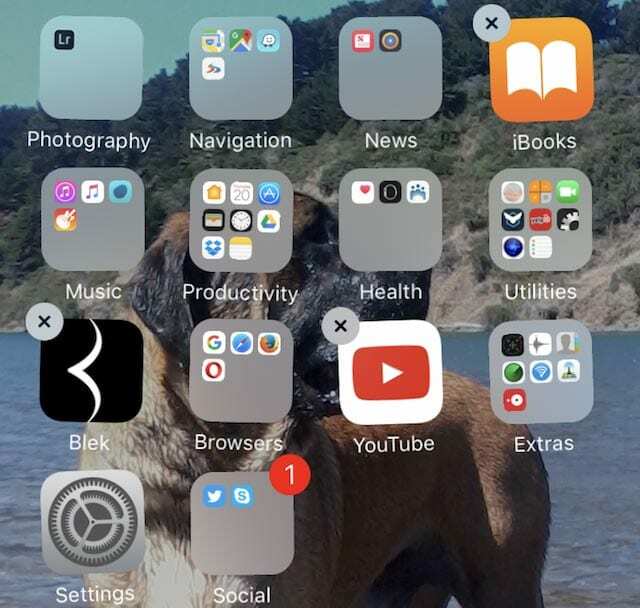
- Lai uzlādētu iPad, varat mēģināt savienot iPad ar strāvas kontaktligzdu vai datora pieslēgvietu, izmantojot uzlādes kabeli, kas tika piegādāts kopā ar iPad.
- Datori parasti nepiegādā pietiekami daudz enerģijas saviem USB portiem, lai varētu uzlādēt iPad. Kad tas notiek, tiek parādīts ziņojums “Not Charging”.
- Pārbaudiet, vai jūsu Zibens osta gan jūsu iPad, gan lādētājs ir tīrs un bez jebkādiem gružiem, pūkām vai putekļiem
- Mainiet paziņojumu iestatījumus uz Rādīt priekšskatījumus tikai tad, kad tas ir atbloķēts nevis vienmēr
- Izmantojiet austiņas vai austiņas iPad skaļruņu vietā.
- Izslēdziet fona lietotņu atsvaidzināšanu.

- Samaziniet iPad ekrāna spilgtumu vai ļaujiet savai iOS pārvaldīt spilgtuma iestatījumus, izmantojot Automātiskais spilgtums

- Iestatiet sava iPad automātisko bloķēšanu uz 30 sekundēm, izmantojot Displeja un spilgtuma iestatījumi
- Izslēdziet datu viesabonēšanas iestatījumu - Pat vecākos iPad mēs esam redzējuši, ka Wi-Fi/mobilā tīkla iestatījumi var izraisīt akumulatora iztukšošanos. Datu viesabonēšanas izslēgšana var palīdzēt atrisināt šo problēmu.
- Ja jums ir Wi-Fi/Cellular iPad, pieskarieties Iestatījumi > Mobilie dati > Izslēgt. Dariet to pašu ar citām mobilajām iespējām, t.i., Mobilie dati > Mobilo datu opcijas > Iespējot LTE uz izslēgtu un Data Roaming uz izslēgtu.
- Kad iestatījumi ir izslēgti; pēc tam varat pārslēgt tos atpakaļ stāvoklī ON. Šī vienkāršā mobilo sakaru opciju pārslēgšana bieži vien var novērst akumulatora problēmas iPad, kuram ir gan Wi-Fi, gan mobilais savienojums.
Dažreiz iPad patērē pārmērīgi daudz akumulatora, ja notiek process iestrēgšanas režīmā
Mēģiniet veikt iPad piespiedu restartēšanu.
Ļaujiet ierīcei uzlādēt līdz 100%, pēc tam sāciet to lietot un pārbaudiet, vai tas mainīja jūsu situāciju.
Pastāv iespēja, ka jūsu iPad nav pietiekami daudz akumulatora jaudas pat palaišanai
Parasti iPad nemēģina restartēt, kamēr nav pietiekami daudz akumulatora jaudas.
Bet jums (un dažiem citiem neveiksminiekiem) kaut kas liek iPad mēģināt palaist, lai gan akumulators nevar darboties pietiekami ilgi, lai pabeigtu.
Tādējādi cilpa, kuru jūs piedzīvojat – neliela uzlāde, sāknēšanas mēģinājums, izslēgšana, neliela uzlāde, mēģinājums palaist un tā tālāk atkal un atkal.
Lai pabeigtu normālu un pilnu sāknēšanas ciklu, jūsu iPad ir pietiekami jāuzlādē
- Pievienojiet iPad strāvas avotam. Ideālā gadījumā izmantojiet iPad komplektācijā iekļauto lādētāju. NEPIEVIENOJIET to datoram.
- Nākamais, vienlaikus turiet nospiestu sākuma pogu un barošanas pogu, cik ilgi vien iespējams– jo ilgāk, jo labāk – un ideālā gadījumā vismaz 30 minūtes līdz 1 stundai.
- Turot nospiestas šīs divas pogas, tiek novērsts šis cilpas cikls. Tas ļauj jūsu iPad nedaudz uzlādēties. Radoši pārdomājiet, kā šīs pogas ilgstoši turēt nospiestas.
- Tiklīdz jūs atlaižat šīs pogas, jūsu iPad mēģina palaist. Ja neuzturat Home un Power pietiekami ilgi, lai nodrošinātu pietiekamu uzlādi, šis cilpas modelis turpinās.
- Tāpēc mēģiniet un turiet šīs pogas nospiestas pēc iespējas ilgāk vai izveidojiet dažus pagaidu rīkus, lai palīdzētu, saglabājiet tās maigas, lai tās neradītu citus bojājumus.

Apsēsts ar tehnoloģijām kopš agrīnās A/UX ienākšanas Apple, Sudz (SK) ir atbildīgs par AppleToolBox redakcionālo virzienu. Viņš atrodas Losandželosā, Kalifornijā.
Sudz specializējas visu macOS jomā, gadu gaitā ir pārskatījis desmitiem OS X un macOS izstrādi.
Iepriekšējā dzīvē Sudz strādāja, palīdzot Fortune 100 uzņēmumiem īstenot to tehnoloģiju un uzņēmējdarbības pārveidošanas centienus.